WPS文档怎么设置成常用方式?
发布时间:2021年01月08日 11:26
WPS文档怎么设置:页面设置、 Wps文档设置切换窗口、 Wps文档默认打开设置。
对于初学者来说,wps文档该怎样设置?详细步骤都有哪些?下面小编就来给大家整理归纳一下:
页面设置:在wps文档软件上方工具栏里面选择"页面布局"选项,并点击“纸张大小”,这时就会看到下拉列表中出现的一排字样,接下来就可以在列表中选择纸张大小,点击后会弹出“页面设置”的窗口,大家可以在里面进行设置“页边距”、“纸张”“板式”、“文档网络”等,根据自己的需求来对纸张的大小进行调整,从而达到自己想要的效果。
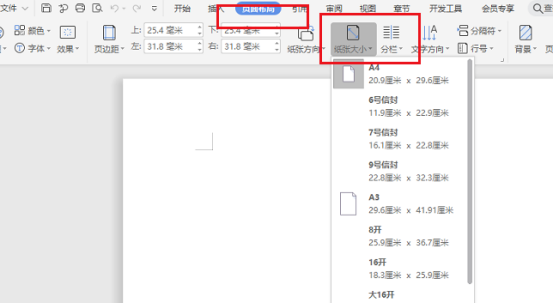
Wps文档设置切换窗口:点击后会弹出“页面设置”的窗口,大家可以在里面进行设置“页边距”、“纸张”“板式”、“文档网络”,再重新打开wps就可以使用了。
Wps文档默认打开设置:用鼠标右键点击文档弹出菜单,然后选择“打开方式”的选项,跳转到下级菜单,选择“选择默认程序”,在出现的对话框中,选择WPS Office,并勾选“始终使用选择的程序打开此类文件”,点击确定,文档就可以是WPS打开了。当我们转到该文件的储存位置上,发现文件已经变成了WPS默认的打开类型了。
小编上面讲到的只是几个wps文档设置常用的几个小技巧,还有很多功能等待大家慢慢去发掘哦。
本篇文章使用以下硬件型号:联想小新Air15;系统版本:win10;软件版本:wps office。




